Ко је знао да би контрола јачине ИоуТубе видео снимка могла бити тако сложена тема? На крају крајева, које опције заиста имате изван клизача на екрану? Изненадили бисте се
Испада да постоји више различитих начина за контролу гласноће ИоуТубе видео записа. Ево неких најбољих метода које смо пронашли.
1. Клизач за јачину звука

Започнимо с клизачем на екрану. То је примарни начин на који већина људи прилагођава јачину ИоуТубе-а.
Клизач је неразумљив. Померите га налево да бисте смањили јачину звука и померите га удесно да ИоуТубе постане гласнији.
Ту је и функција за искључивање звука за тренутно убијање звука; само кликните на икону звучника.
2. Пречице на тастатури
Увек се залажемо за коришћење пречица на тастатури за било који задатак где је то могуће. Научите их добро, а они су бржи него помоћу миша. Значи да можете бити продуктивнији.
ИоуТубе се не разликује. Постоји мноштво практичне пречице за ИоуТубе тастатуру ИоуТубе пречице и саветиБрже се крећите ИоуТубеом с овим пречицама за пречице. Такође наводи стандардне димензије за креирање ИоуТубе графике и видео записа. Опширније
на располагању. Можете учинити све, од прескакања видео записа до укључивања и искључивања титлова.ИоуТубе пречице на тастатури за контролу јачине звука су тастери са стрелицама. Притискање Горе повећава запремину у корацима од пет процената; притиском Доле смањује запремину за исти износ.
(Белешка: Ако пречице не функционишу, прво покушајте да кликнете на видео. Ако видео није „у фокусу“, можда ћете установити да тастери са стрелицом уместо њих померају целокупну веб страницу.)
3. Употријеби свој миш
Јесам ли ја једини који користи иоутубе и из неког разлога се клизач гласноће стално забија у курсор миша и збуњујеш се зашто одједном немаш јачину звука?
- [ЛоФ] Цхрисес-Фаце (@ЦхрисесФаце) 20. јануара 2018
Такође можете да промените јачину звука на ИоуТубе-у помоћу точкића за померање миша - али то је мало лепршаво.
Промјена је уведена у ажурирању за 2017. годину. Да би функција функционисала, прво морате да поставите показивач миша преко иконе звучника да бисте открили клизач јачине звука, а затим поставите показивач миша преко самог клизача.
Након што лебдите показивачем миша, померите се према горе да бисте повећали јачину звука и помичите се према доле да бисте смањили јачину звука. Ако се курсор одмакне од клизача, точкић за померање помераће веб страницу горе и доле.
У овој имплементацији није јасно које користи од употребе точкића за помицање миша имају од само клика на клизач. Кликовање је брже и мање је вероватно да ће промашити.
Контроле јачине звука ИоуТубе-а треће стране
Када је у питању контрола јачине ИоуТубе-а, нисте ограничени само на изворну функционалност. Има их много ИоуТубе екстензије других произвођача Учините ИоуТубе бољим уз ове феноменалне веб апликације и проширењаОве веб локације и проширења попуњавају те неугодне празнине док сам ИоуТубе не дода функције. Опширније и проширења која пружају додатне функције. Неки од њих вам омогућавају да подесите јачину ИоуТубе видео записа.
4. ИоуТубе контрола миша
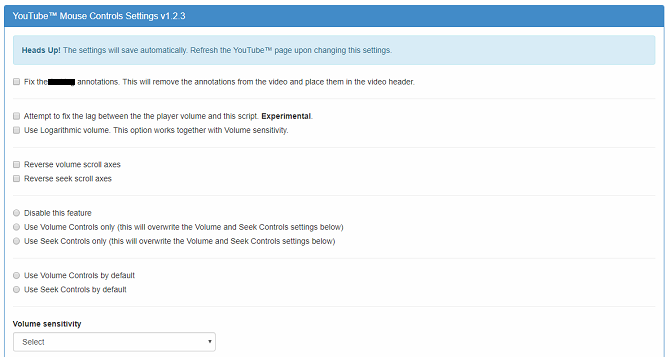
Доступно на: Цхроме
Ако имате Гоогле Цхроме, требало би да почнете тако да погледате проширење ИоуТубе миша контроле.
Омогућује вам да ИоуТубе учините гласнијим и тишим користећи точкић за померање на мишу. Међутим, за разлику од претходно описане методе помицања миша, она ће радити све док миш курсор лебди негде изнад видео плејера. Као такав, мање је подложан грешкама од изворне методологије.
Такође можете да користите овај додатак за претраживање видео записа. Кликните точкић за померање и померите миш лево или десно. Кликните други точак померања по други пут када сте спремни да почнете да гледате.
Морате приступити страници са поставкама проширења да бисте је активирали пре него што контрола миша ради.
Преузимање:ИоуТубе контрола миша ($0.99)
5. Чаробне радње за ИоуТубе
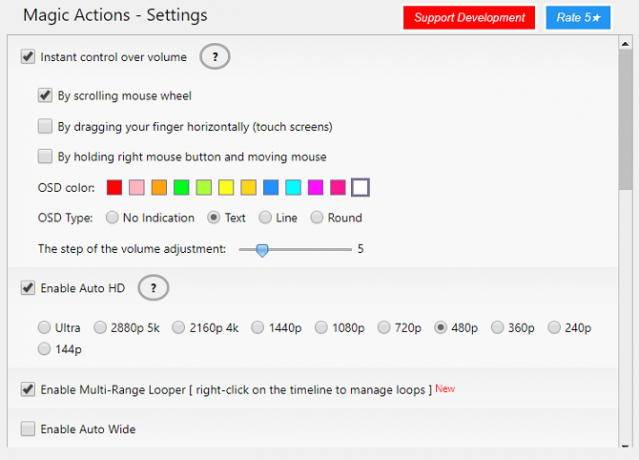
Доступно на: Цхроме
Друго Цхроме проширење о коме треба разговарати су Магиц Ацтионс за ИоуТубе. То је додатак који има више функција од ИоуТубе Моусе Цонтролс.
Поред тога што вам омогућава да користите миш за подешавање јачине звука, нуди и приказ у биоскопу, аутоматски ХД, режим дневног и ноћног гледања, аутоматску репродукцију видеозаписа, Снимке заслона видеозаписа једним кликом, једноставан начин за преглед и брисање историје гледања, прегледи оцена за сродне видео снимке и више информација о корисницима у коментарима одељак.
Преузимање: Чаробне радње за ИоуТубе [Нема више доступних] (Бесплатно)
Други начини за контролу гласноће ИоуТубе видео записа
Завршимо са још два начина за контролу гласноће ИоуТубе видео снимка о којима можда нисте размишљали раније.
6. ВЛЦ Медиа Плаиер

Доступно на: Виндовс, Мац, Линук, Андроид, иОС
Сви смо то искусили: кликнете на ИоуТубе видео снимак и он се једва чује, чак и ако су гласноћа на рачунару и на самом плејеру и до 100%.
Ако је на ИоуТубе видеозапису који желите да гледате јачина звука мала, размислите о томе да гледате видео директно кроз ВЛЦ Медиа Плаиер. Омогућује вам да ИоуТубе буде гласнији захваљујући звучном појачавању.
Наравно, можда би било превише превише гњаваже за двоминутни видео снимак мачке која ради ситне ствари, али ако је то филм или сличан дугачак видео који се мучите да чујете, добит ћете награде.
Да бисте погледали ИоуТубе видео на ВЛЦ Медиа Плаиер-у, следите детаљна упутства у наставку:
- Преузмите и отворите ВЛЦ Медиа Плаиер.
- Идите на ИоуТубе и копирајте (Цтрл + Ц) УРЛ видео снимка који желите да гледате.
- На ВЛЦ-у идите на Медији> Отвори уређај за снимање.
- Кликните на Мрежа картицу.
- Налепите ИоуТубе УРЛ који сте копирали у другом кораку.
- Кликните на Игра.
Након пар тренутака, видео би требало да почне да се пушта. Затим можете да користите клизач за јачину звука у доњем десном углу да бисте појачали јачину звука на 125 процената првобитног максимума.
Преузимање:ВЛЦ Медиа Плаиер (Бесплатно)
Белешка: Могућност коришћења апликације за гледање ИоуТубе-а само је једна од многих Тајне ВЛЦ Медиа Плаиер-а које бисте требали научити 7 најтајнијих карактеристика бесплатног ВЛЦ Медиа Плаиер-аВЛЦ би требао бити ваш медиа плаиер по избору. Алат за више платформи садржи торбу пуну тајних функција које можете користити тренутно. Опширније .
7. Нормализујте аудио излаз на рачунару
ИоуТубе нема изворни начин да нормализује аудио излаз. Уместо тога, требало би да користите алате других произвођача.
Виндовс има уграђен алат. Изједначавање гласноће оперативног система можете да активирате тако што ћете десним тастером миша кликнути на икону звучника на траци задатака и упутити се на Звукови> Репродукција> Звучници> Својства> Побољшања и обележавање поља за потврду поред Гласност уједначавање.
Ако користите мацОС, нема уграђеног алата за нормализацију гласности. Срећом, има доста еквивалера треће стране који посао савршено обављају. Две најпопуларније су Боом и екМац2.
Виндовс такође има еквилизатори звука других произвођача 5 најбољих еквивализатора звука за Виндовс 10 за побољшање звука на рачунаруЖелите ли прилагодити Виндовс звуку по својој жељи? Ови Виндовс еквилајзери звука сте покрили. Опширније ако вам се не свиђа изворна функционалност.
Више помоћи за кућне ИоуТубе нинџе
Дакле, ту га имате. Мноштво различитих начина за контролу гласноће ИоуТубе видео записа. Али ако знате нешто више, будите сигурни да нас обавестите о њима у коментарима испод.
А ако желите да сазнате више о коришћењу ИоуТубе-а, погледајте ове ИоуТубе трикови о којима бисте требали знати, заједно са овим ИоуТубе трикови за видео нинџе Мислите да сте ИоуТубе нинџа? Нећете знати ових 8 триковаПрирода ИоуТубеа значи да постоје буквално стотине врхунских трикова и паметних функција које можете искористити. Дијелимо осам најбољих савјета који су изворни за ИоуТубе. Опширније . Такође бисте могли да погледате ове апликације да заобиђу ИоуТубе ограничења 5 ИоуТубе варалице за пробијање ограничења и прављење ИоуТубе забаве изноваЖелите бољи ИоуТубе доживљај? Ево неколико апликација са паметним идејама тако да можете гледати ИоуТубе на много бољи начин. Опширније .
Дан је британски емигрант који живи у Мексику. Он је главни уредник за сестрино место МУО-а, Блоцкс Децодед. У различитим периодима био је друштвени уредник, креативни уредник и уредник финансија за МУО. Можете га наћи како лута по изложбеном подију на ЦЕС-у у Лас Вегасу сваке године (ПР људи, посегните!), А он ради много иза призора...